Situatie
Solutie
Pasi de urmat
Asigurați-vă că vă gândiți la modificările pe care le-ați făcut recent: ați instalat un nou driver hardware, ați conectat o componentă hardware nouă la computer sau ați deschis carcasa computerului și ați făcut ceva? Este posibil ca driverul hardware să aibă erori, noul hardware să fie incompatibil sau să fi deconectat accidental ceva în timp ce lucrați în interiorul computerului.
Dacă computerul nu pornește deloc, asigurați-vă că este conectat la o priză și că conectorul de alimentare nu este slăbit. Dacă este un computer desktop, asigurați-vă că comutatorul de alimentare de pe spatele carcasei sale, de pe sursa de alimentare, este setat în poziția Pornit. Dacă tot nu se pornește deloc, este posibil să fi deconectat un cablu de alimentare din carcasa lui. De asemenea, este posibil ca cablul de alimentare să nu fi fost așezat corect pe placa de bază, în primul rând. Iată ce ar trebui să încerci.
Asigurați-vă că sursa de alimentare este conectată la priza de perete, dar setați comutatorul de alimentare pe poziția oprit. După ce ați făcut asta, atingeți o parte metalică a carcasei computerului, apoi apăsați ferm (dar ușor!) pe conectorii de alimentare care merg de la sursa de alimentare la placa de bază. Când este conectat corect, ar trebui să existe doar un spațiu mic (dacă există) între conectorul cablului și mufa de pe placa de bază.
În timp ce vă aflați în computer, asigurați-vă că nimic altceva nu este liber. Apăsați ușor pe RAM și GPU pentru a vă asigura că sunt așezate corect și confirmați că conectorii de alimentare PCIe sunt atașați corect la GPU, dacă îi are.
Dacă nu te-ai încurcat în interiorul carcasei, este posibil ca sursa de alimentare să fie oprită. În acest caz, va trebui să reparați hardware-ul computerului sau să obțineți un computer nou. Asigurați-vă că verificați monitorul computerului – dacă computerul pare să pornească, dar ecranul rămâne negru, asigurați-vă că monitorul este pornit și cablul care îl conectează la carcasa computerului este conectat bine la ambele capete.
Computerul pornește și spune că nu există dispozitiv de pornire
Dacă computerul pornește, dar apare un ecran negru care spune ceva de genul „Fără dispozitiv de pornire” sau un alt fel de mesaj de „eroare de disc”, computerul nu poate porni de pe unitatea pe care a fost instalat Windows. Introduceți ecranul de configurare a firmware-ului BIOS sau UEFI al computerului și verificați setarea ordinii de pornire, asigurându-vă că este setat să pornească de pe hard disk-ul corect.
Dacă hard disk-ul nu apare deloc în listă, este posibil ca unitatea dvs. să fi eșuat și să nu mai poată fi pornită deloc. Dacă ați fost în computer, este posibil să fi deconectat accidental unitatea. Uneori, clemele de pe conectorii SATA nu funcționează atât de bine pe cât ar trebui și ies chiar și cu o strângere blândă. Dacă găsiți un cablu SATA conectat la placa de bază, dar nimic altceva sau un cablu SATA conectat la o unitate, dar nu la placa de bază, probabil că aceasta este problema dvs. Trebuie doar să reinstalați unitatea și ar trebui să fiți gata.
Dacă totul arată bine în BIOS și unitatea dvs. nu este deconectată, este posibil să doriți să introduceți mediul de instalare sau de recuperare Windows și să executați operația de reparare la pornire. Acest lucru va încerca să facă din nou Windows bootabil. De exemplu, dacă ceva a suprascris sectorul de pornire al unității Windows, acesta va repara sectorul de pornire. Dacă mediul de recuperare nu se încarcă sau nu vede hard disk-ul, probabil că aveți o problemă hardware. Asigurați-vă că verificați mai întâi ordinea de pornire a BIOS-ului sau UEFI dacă mediul de recuperare nu se va încărca.
Dacă Windows se blochează sau se blochează în timpul pornirii
Dacă Windows pare să pornească, dar nu reușește, este posibil să vă confruntați cu o problemă de software sau hardware. Dacă este o problemă de software, este posibil să o puteți remedia efectuând o operație de reparare la pornire. Dacă nu puteți face acest lucru din meniul de pornire, introduceți un disc de instalare Windows sau un disc de recuperare și utilizați instrumentul de reparare la pornire de acolo. Dacă acest lucru nu ajută deloc, poate doriți să reinstalați Windows sau să resetați Windows 10 sau Windows 11.
Dacă computerul întâmpină erori în timp ce încearcă să efectueze repararea la pornire sau să reinstaleze Windows sau procesul de reinstalare funcționează corect și apoi întâmpinați aceleași erori, probabil că aveți o problemă hardware.
Dacă Windows se blochează sau vă afișează ecrane albastre de fiecare dată când pornește, este posibil să vă confruntați cu o problemă hardware sau software. De exemplu, programele malware sau un driver cu erori se încarcă la pornire și provoacă blocarea sau hardware-ul computerului dvs. poate să funcționeze defectuos.
Pentru a testa acest lucru, porniți computerul Windows în modul sigur. În modul sigur, Windows nu va încărca driverele hardware tipice sau orice software care pornește automat la pornire. Dacă computerul este stabil în modul sigur, încercați să dezinstalați toate driverele hardware instalate recent, să efectuați o restaurare a sistemului și să căutați malware.
Următorul lucru pe care ar trebui să-l încercați este să rulați Chkdsk. Chkdsk este un utilitar care poate repara corupția unității și va rezolva adesea ecranele albastre neașteptate.
Deschideți o fereastră de linie de comandă ca administrator, introduceți următoarea comandă și lăsați-o să se termine:
Dacă problema nu este rezolvată, încercați să reinstalați Windows sau să efectuați o resetare pe Windows 10 sau Windows 11. Acest lucru va reseta computerul la starea curată, implicită din fabrică. Dacă încă întâmpinați blocări, este posibil ca computerul să aibă o problemă hardware.
Cum să recuperați fișierele când Windows nu pornește
Dacă aveți fișiere importante care se vor pierde și doriți să le faceți o copie de rezervă înainte de a reinstala Windows, puteți utiliza un program de instalare Windows sau un suport media live Linux pentru a recupera fișierele. Acestea rulează în întregime de pe o unitate CD, DVD sau USB și vă permit să vă copiați fișierele pe un alt suport extern, cum ar fi un alt stick USB sau un hard disk extern.
Dacă nu reușiți să porniți un disc de instalare Windows sau un CD live Linux, poate fi necesar să accesați BIOS-ul sau UEFI și să modificați setarea ordinii de pornire.
Dacă nici măcar acest lucru nu funcționează – sau dacă puteți porni de pe dispozitive și computerul se blochează sau nu vă puteți accesa hard diskul – probabil că aveți o problemă hardware. Puteți încerca să trageți hard disk-ul computerului, să îl introduceți într-un alt computer și să vă recuperați fișierele în acest fel.
De asemenea, puteți încerca software-ul de recuperare a fișierelor încorporat din Windows, dar există un risc enorm de eșec dacă porniți de pe aceeași unitate care conținea fișierele lipsă. Urmând acești pași ar trebui să rezolve marea majoritate a problemelor de boot Windows – cel puțin cele care sunt de fapt rezolvabile. Norul întunecat care atârnă mereu peste astfel de probleme este posibilitatea ca hard disk-ul sau altă componentă a computerului să se defecteze.




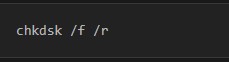

Leave A Comment?